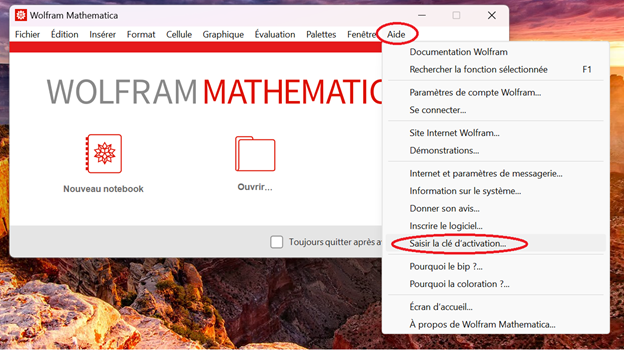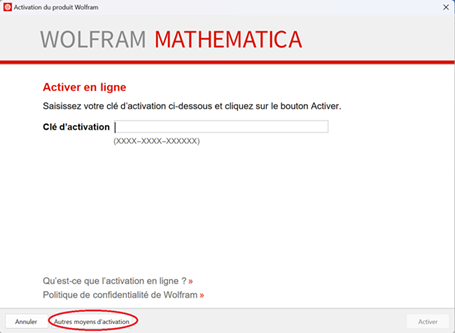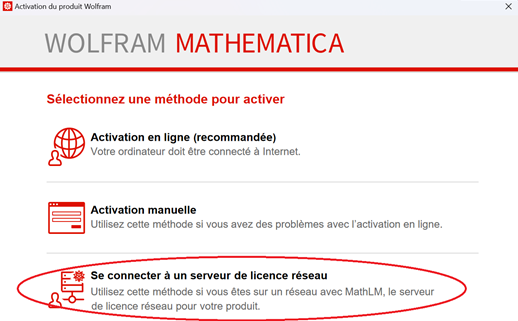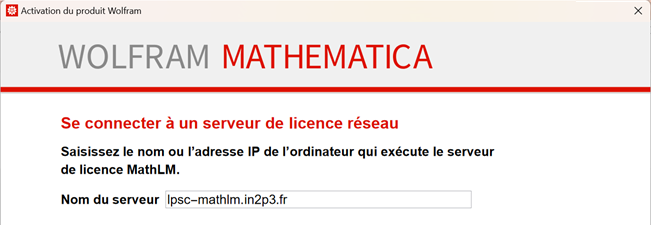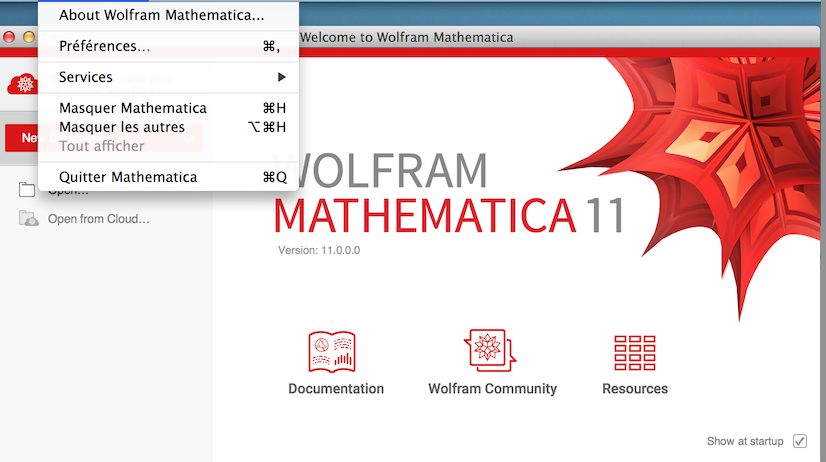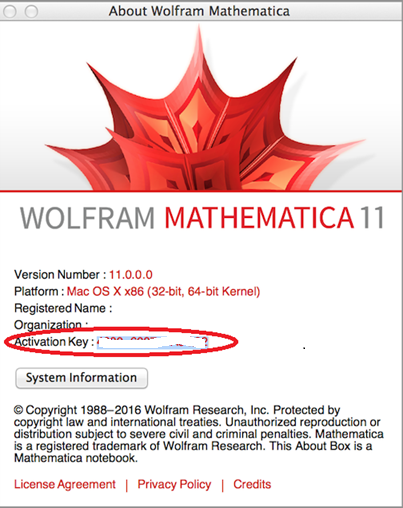| Version 28 (modified by , 2 years ago) ( diff ) |
|---|
Table of Contents
Table of Contents
- -
- Spécial nouveaux entrants
- Comptes utilisateurs et authentification
- Introduction
- Demande de compte
- Charte Informatique du LPSC
- Changer son mot de passe
- Certificats electroniques
- -
- Support aux utilisateurs
- Traitements des demandes, tickets urgents
- Aide au developpement
- -
- Postes de travail
- Postes de travail
- PC de pret
- Configurations et problemes rencontres
- -
- Acces au reseau
- Reseaux filaire et wifi
- Accueil de visiteurs
- Reseau EDUROAM
- Acces externes
- Acces externe par VPN
- -
- Impressions, photocopies, scanner
- Installation et utilisation des imprimantes
- Suivi des impressions
- -
- Stockage centralise
- Introduction
- Utilisation des espaces de stockage du LPSC
- -
- Messagerie / Outils collaboratifs
- Messagerie
- Salles de reunion et videoconference
- Espaces internet
- Surveillance MaJ page web
- Synchronisation ATRIUM
- Liens vers outils collaboratifs
- -
- Calcul et serveurs
- Introduction
- Ferme locale
- Systeme de batch HTCondor
- Serveurs Windows
- Logiciels sous licence
- -
- Divers
- Mise a jour des informations Annuaire IN2P3
- Bases de Linux
- Trucs et astuces sous Linux
- Trucs et astuces de programmation
- SSH
- X2GO
- FileZilla
- SSHFS
- Latex
- Doxygen
- -
- Pour les administrateurs
- Index des pages de l'espace utilisateur
- Espace administrateur acces restreint
Logiciels de calcul sous licence payantes
Mathematica
- L'utilisation de Mathematica est payante et il est nécessaire de commencer par demander l'autorisation de son utilisation à la personne en charge de fournir un budget pour cela (responsable d'équipe, de service, de projet ...), qui nous donnera son accord.
- Pour obtenir la dernière version, s'enregistrer sur le site de Mathematica (https://account.wolfram.com/login/create), avec son adresse en prenom.nom@…. Utiliser ensuite le lien https://user.wolfram.com/portal/ProductRegistration?execution=e1s1 pour enregistrer notre numéro de licence (à nous demander via un mail à support@…).
- Télécharger puis installer la dernière version proposée.
- Lancer l'application Mathematica. Dans le menu "Aide", cliquer sur "Saisir la clé d'activation". Dans l'écran suivant, cliquer en bas de page sur "Autre moyen d'activation".
- Sélectionner "Se connecter à un serveur de licence réseau" puis saisissez le serveur : "lpsc-mathlm.in2p3.fr".
- Si vous n'arrivez pas à vous connecter, contactez-nous via support@… (n'oubliez pas que sans accord officiel du responsable budgétaire, nous n'accordons pas d'accès au serveur)
- Pour les macs, afin d'obtenir les mêmes menus, cliquer sur "About Wolfram Mathematica", puis "Préférences".
Cliquer ensuite sur "Activation Key"
Cliquer sur "Other ways to activate"
Matlab
- Installé sur toutes les machines communes de lpsc-c0 à lpsc-c11 (voir https://lpsc.in2p3.fr/trac/faq/wiki/FermeLocale).
- Matlab peut aussi être installé sur Windows. Faire la demande à support@….
- Matlab est installé sur le serveur de calcul Windows lpsc0190w
IDL
- Installé sur toutes les machines communes de lpsc-c0 à lpsc-c11 (voir https://lpsc.in2p3.fr/trac/faq/wiki/FermeLocale).
PGI compilateurs C/C++, Fortran77, Fortran90 et Fortran95
- Installé sur toutes les machines communes de lpsc-c0 à lpsc-c11
Attachments (6)
- Mathematica 1.png (217.5 KB ) - added by 2 years ago.
- Mathematica 2.png (39.3 KB ) - added by 2 years ago.
- Mathematica 3.png (66.2 KB ) - added by 2 years ago.
- Mathematica 4.png (43.3 KB ) - added by 2 years ago.
- Mathematica mac 1.png (193.9 KB ) - added by 2 years ago.
- Mathematica mac 2.png (161.7 KB ) - added by 2 years ago.
Download all attachments as: .zip
Note:
See TracWiki
for help on using the wiki.
![(please configure [header_logo] section in trac.ini)](https://lpsc.in2p3.fr/trac/chrome/common/logo_LPSC.png)